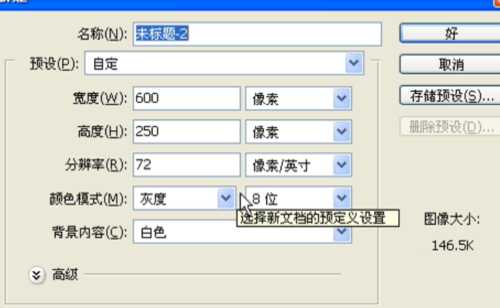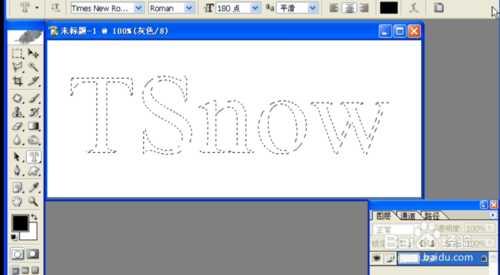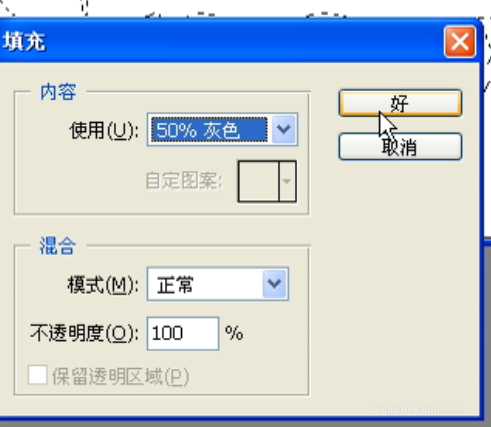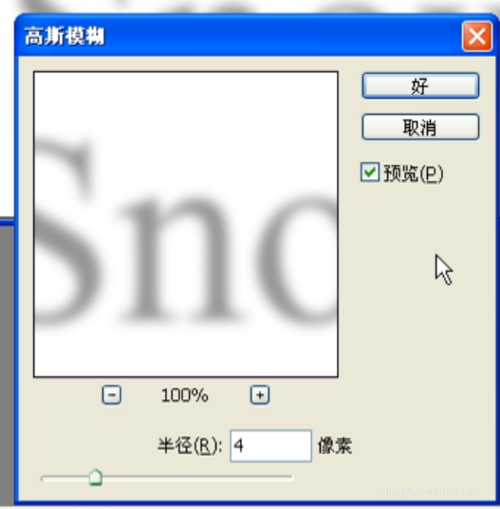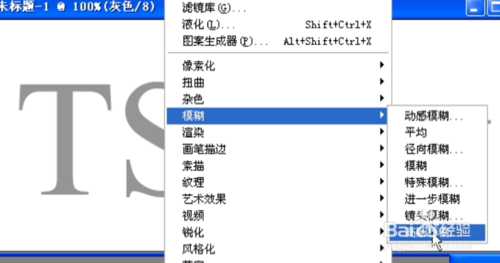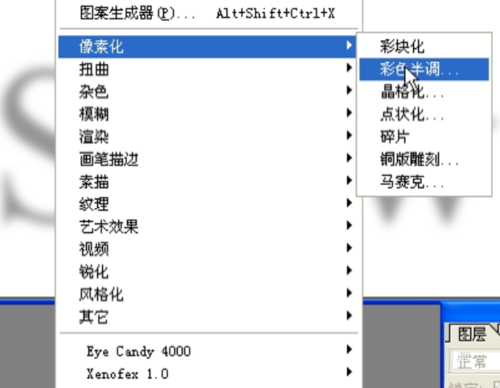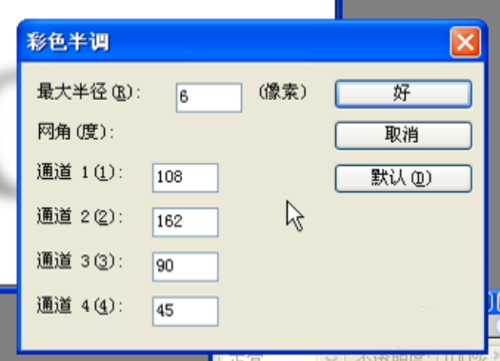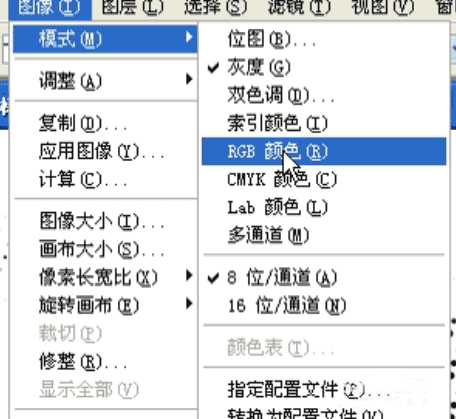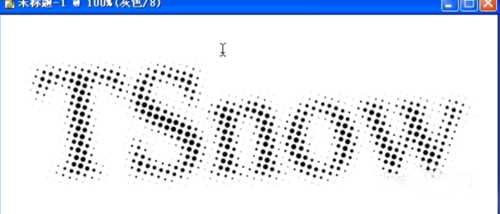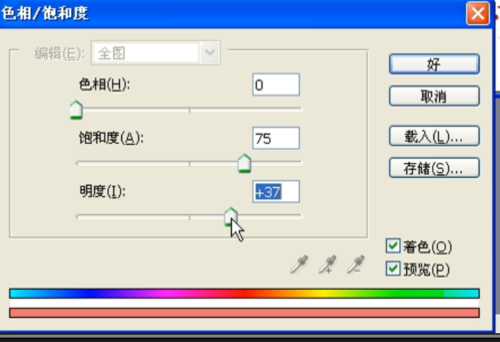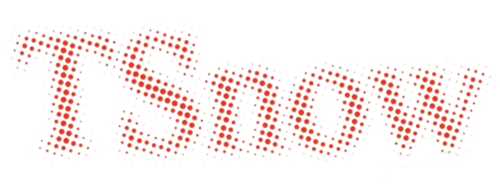DDR爱好者之家 Design By 杰米
今天小编就为大家分享PS制作漂亮的点点艺术字体方法,教程主要运用了滤镜效果,推荐到,一起来学习吧!
步骤
1、首先还是新建文件 多大的话 大家随意
2、然后选择横排文字蒙版工具 接下来开始打字
3、字打好后 把文字的选区弄出来 避免有些同学不会 我说说 按住ctrl键 单击文字图层就可以吧选区做出来了 做出了后请新建一个图层 之后的操作就在这个图层里做
4、然后再新建的图层里 选择编辑→填充→百分之50的灰色
5、填充好后 选择滤镜→模糊→高斯模糊
6、然后选择滤镜 像素化 彩色半调 然后 再选择图像 模式 rjb色 如图所示
7、我们来看看效果 基本上完成了 还需要颜色 根据个人喜欢可以弄渐变 色相等
8、最后我们弄上颜色 就完成了
以上就是PS制作漂亮的点点艺术字体方法介绍,操作很简单的,大家学会了吗?喜欢的朋友可以按照上面步骤进行操作即可,希望大家喜欢!
相关阅读:
ps设计时尚漂亮的彩色碎片字体
ps制作逼真的铁铸铁坯艺术字体
ps制作震撼霸气爆炸的沙尘字
DDR爱好者之家 Design By 杰米
广告合作:本站广告合作请联系QQ:858582 申请时备注:广告合作(否则不回)
免责声明:本站资源来自互联网收集,仅供用于学习和交流,请遵循相关法律法规,本站一切资源不代表本站立场,如有侵权、后门、不妥请联系本站删除!
免责声明:本站资源来自互联网收集,仅供用于学习和交流,请遵循相关法律法规,本站一切资源不代表本站立场,如有侵权、后门、不妥请联系本站删除!
DDR爱好者之家 Design By 杰米
暂无评论...
更新日志
2025年01月08日
2025年01月08日
- 小骆驼-《草原狼2(蓝光CD)》[原抓WAV+CUE]
- 群星《欢迎来到我身边 电影原声专辑》[320K/MP3][105.02MB]
- 群星《欢迎来到我身边 电影原声专辑》[FLAC/分轨][480.9MB]
- 雷婷《梦里蓝天HQⅡ》 2023头版限量编号低速原抓[WAV+CUE][463M]
- 群星《2024好听新歌42》AI调整音效【WAV分轨】
- 王思雨-《思念陪着鸿雁飞》WAV
- 王思雨《喜马拉雅HQ》头版限量编号[WAV+CUE]
- 李健《无时无刻》[WAV+CUE][590M]
- 陈奕迅《酝酿》[WAV分轨][502M]
- 卓依婷《化蝶》2CD[WAV+CUE][1.1G]
- 群星《吉他王(黑胶CD)》[WAV+CUE]
- 齐秦《穿乐(穿越)》[WAV+CUE]
- 发烧珍品《数位CD音响测试-动向效果(九)》【WAV+CUE】
- 邝美云《邝美云精装歌集》[DSF][1.6G]
- 吕方《爱一回伤一回》[WAV+CUE][454M]